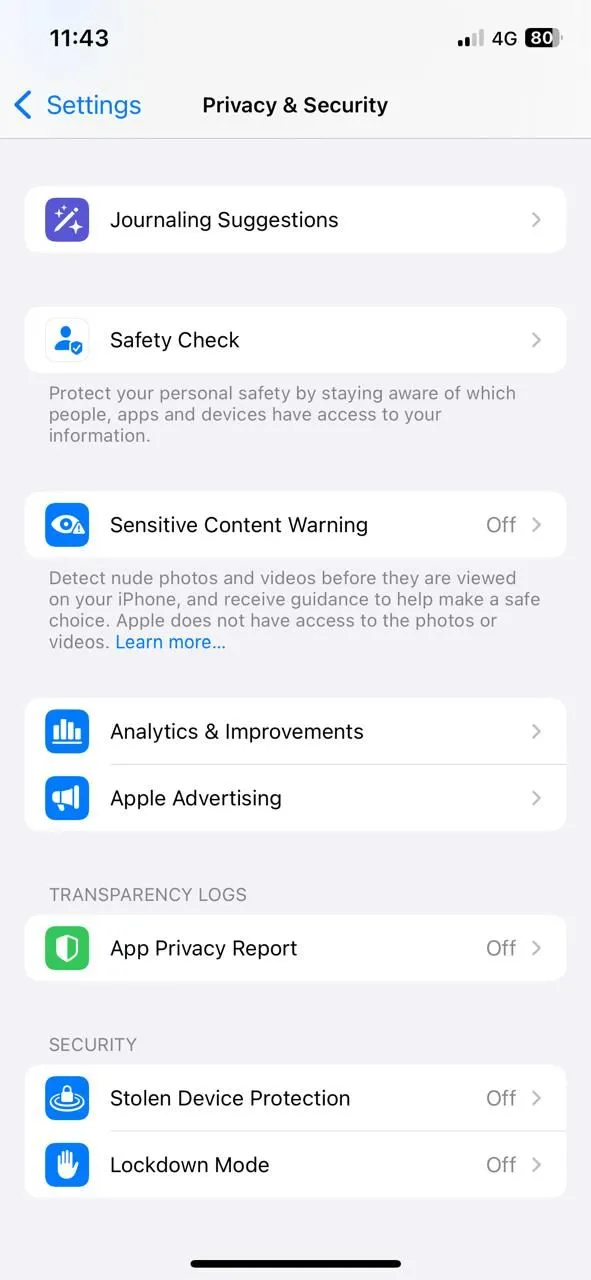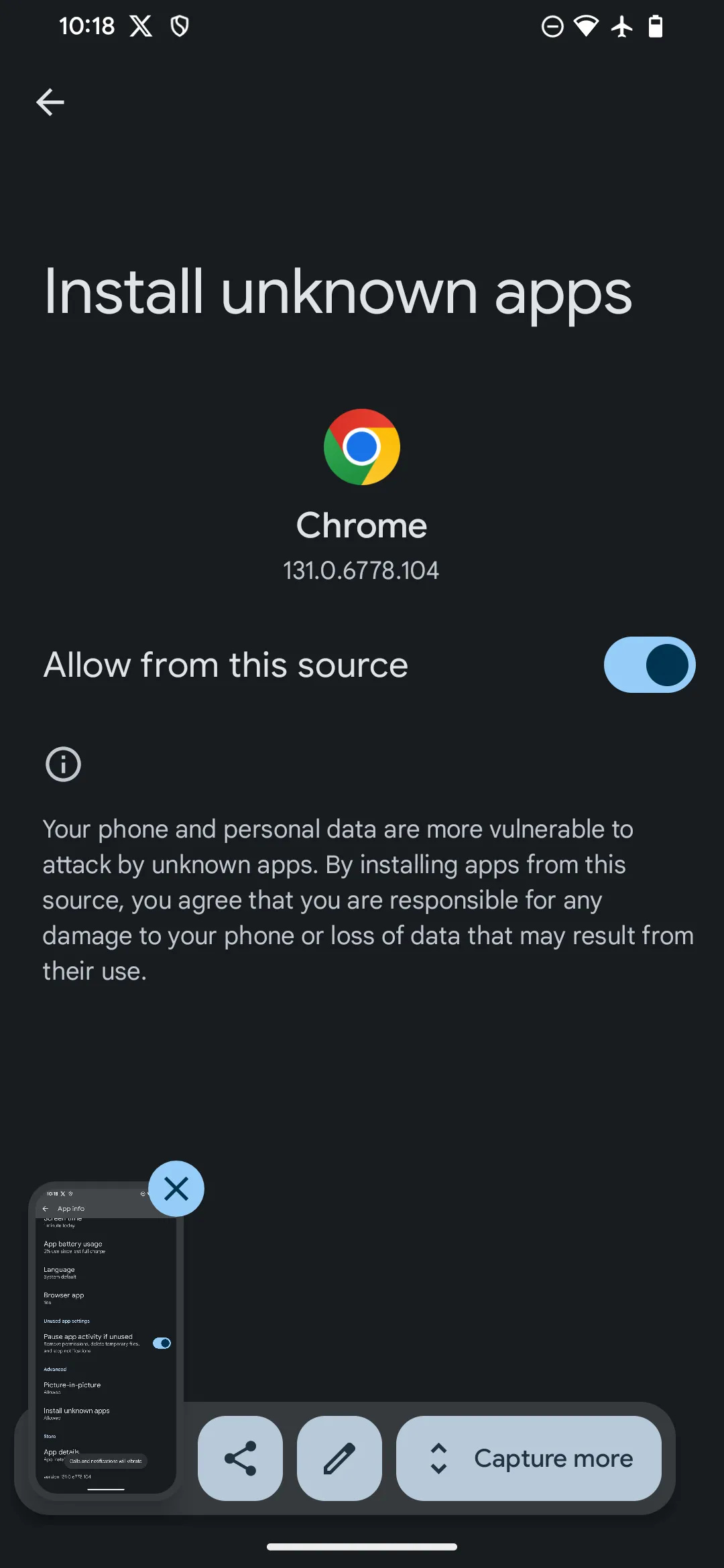Là một người thường xuyên thay đổi điện thoại, tôi nhận thấy có những tính năng tưởng chừng nhỏ bé nhưng lại mang đến giá trị sử dụng khổng lồ. Chiếc OnePlus 13 hiện tại của tôi đã chinh phục tôi không chỉ bởi cấu hình phần cứng vượt trội mà còn nhờ một tính năng đã tồn tại hàng thập kỷ: cổng hồng ngoại (IR Blaster). Tôi tin rằng đây là một tính năng không thể thiếu và xứng đáng được trang bị rộng rãi hơn trên các dòng điện thoại Android, đặc biệt là các mẫu flagship.
IR Blaster Là Gì và Hoạt Động Như Thế Nào?
IR Blaster, viết tắt của Infrared Blaster, là một thành phần phần cứng được tích hợp trong điện thoại hoặc các thiết bị điện tử khác. Về cơ bản, nó bao gồm một đèn LED nhỏ có khả năng phát ra ánh sáng hồng ngoại dưới dạng các xung tín hiệu. Những tín hiệu hồng ngoại này được thiết kế để mô phỏng chính xác các tín hiệu mà điều khiển từ xa truyền tải để điều khiển các thiết bị điện tử có bộ nhận tín hiệu hồng ngoại (IR receiver).
 Cổng hồng ngoại IR Blaster trên cạnh trên của điện thoại OnePlus 13
Cổng hồng ngoại IR Blaster trên cạnh trên của điện thoại OnePlus 13
Bạn có thể dễ dàng tìm thấy IR Blaster dưới dạng một chấm nhỏ, trong suốt, thường nằm ở cạnh trên hoặc cạnh dưới của điện thoại. Để sử dụng tính năng này, các nhà sản xuất điện thoại thường cài đặt sẵn một ứng dụng điều khiển chuyên biệt, cho phép điện thoại tương tác với IR Blaster và thực hiện các thao tác điều khiển trên thiết bị bạn mong muốn.
Tối Ưu Tiện Ích: Bạn Có Thể Làm Gì Với IR Blaster Trên Điện Thoại Android?
Với IR Blaster được tích hợp trên điện thoại Android, bạn có thể điều khiển hầu hết mọi thiết bị có bộ nhận tín hiệu hồng ngoại. Danh sách này bao gồm nhiều loại thiết bị điện tử gia dụng như TV, đầu thu kỹ thuật số (set-top box), máy chiếu, bộ khuếch đại âm thanh (AV receiver), đầu DVD và thậm chí một số mẫu máy ảnh nhất định. Ngoài ra, IR Blaster cũng có thể hoạt động hiệu quả với các thiết bị gia dụng khác như quạt có điều khiển hồng ngoại, rèm cửa tự động, robot hút bụi và đặc biệt là điều hòa nhiệt độ.
Nhìn chung, IR Blaster cho phép bạn kiểm soát phần lớn các tính năng và chức năng của những thiết bị hoặc đồ dùng này thông qua điện thoại của mình. Tuy nhiên, cũng có một số trường hợp ngoại lệ: cơ sở dữ liệu của ứng dụng điều khiển có thể không có bản đồ điều khiển chính xác 1:1 cho một số thiết bị cụ thể, khiến bạn chỉ có thể thực hiện được những điều khiển cơ bản nhất.
Khả năng điều khiển các thiết bị chỉ bằng chiếc điện thoại của bạn vô cùng hữu ích trong nhiều tình huống khác nhau. Ví dụ, nó có thể trở thành “cứu tinh” khi bạn lỡ làm mất hoặc làm hỏng điều khiển TV. Tương tự, tính năng này đặc biệt tiện lợi khi bạn đi du lịch và không thể tìm thấy điều khiển TV, set-top box hay điều hòa trong phòng khách sạn. Và nếu bạn muốn một chút “nghịch ngợm”, IR Blaster thậm chí có thể giúp bạn giảm âm lượng của những chiếc TV gây ồn ào ở nơi công cộng.
Hướng Dẫn Chi Tiết Cách Thiết Lập và Sử Dụng IR Blaster Trên Điện Thoại OnePlus
Các điện thoại OnePlus được trang bị IR Blaster thường đi kèm ứng dụng IR Remote được cài đặt sẵn. Ứng dụng này cho phép bạn thiết lập và lưu trữ các bộ điều khiển từ xa cho nhiều thiết bị khác nhau, giúp bạn kiểm soát tất cả từ một nơi duy nhất trên điện thoại.
Việc thiết lập ứng dụng IR Remote khá dễ dàng. Bạn có thể thêm bộ điều khiển cho một thiết bị bằng cách thủ công hoặc thông qua việc quét mã QR chứa cấu hình của nó. Lựa chọn quét mã QR đặc biệt hữu ích khi bạn muốn nhập một bộ điều khiển từ thiết bị khác, hoặc nếu bạn tìm thấy mã QR cho bộ điều khiển trực tuyến hoặc trong sách hướng dẫn của thiết bị.
Để thêm bộ điều khiển thiết bị bằng mã QR, hãy chạm vào nút Dấu cộng (+) trên màn hình chính, sau đó nhấn vào biểu tượng máy quét ở góc trên bên phải. Cấp quyền truy cập camera cho ứng dụng. Sau khi hoàn tất, hãy hướng camera điện thoại về phía mã QR và ứng dụng IR Remote sẽ tự động nhận diện và nhập điều khiển.
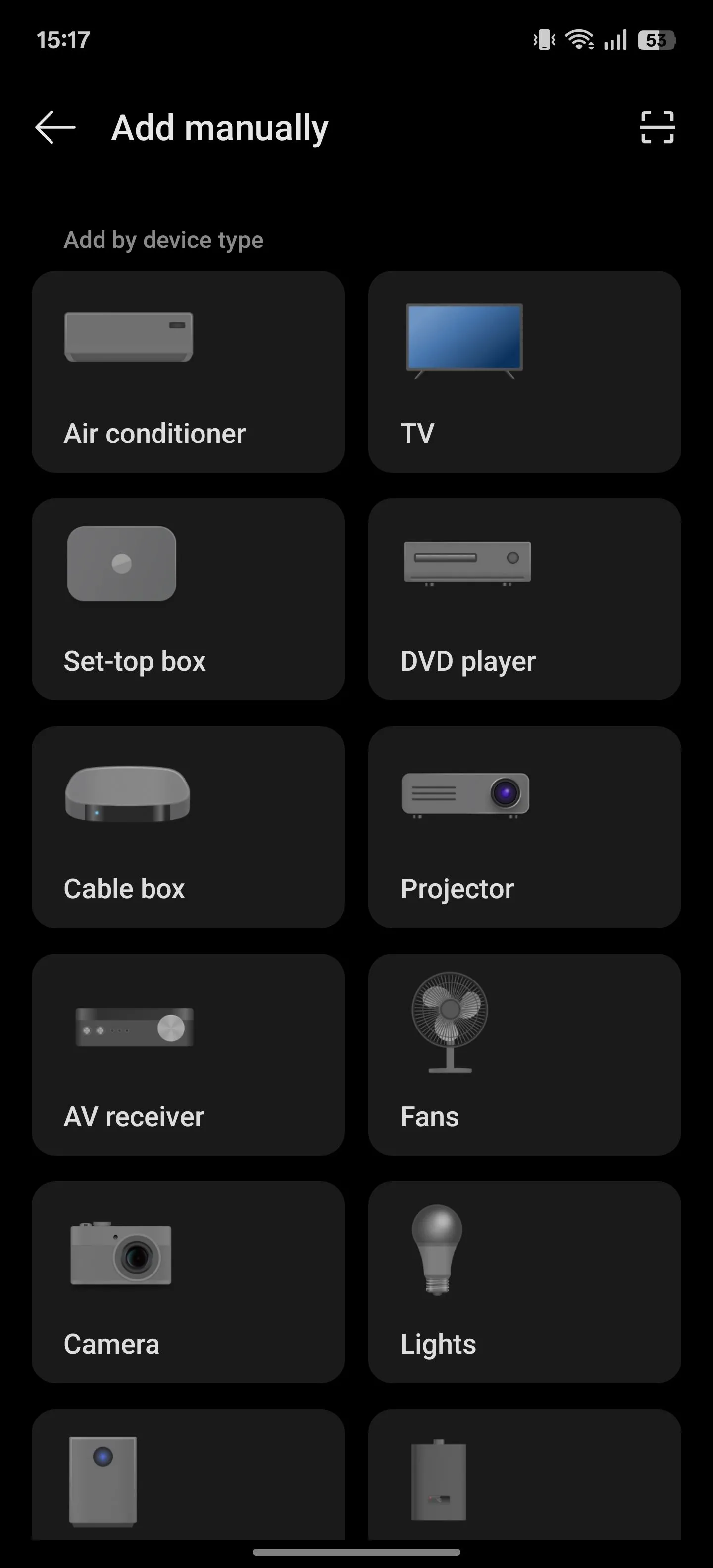 Trang lựa chọn loại thiết bị trong ứng dụng IR Remote trên điện thoại OnePlus
Trang lựa chọn loại thiết bị trong ứng dụng IR Remote trên điện thoại OnePlus
Ngoài ra, bạn cũng có thể thêm điều khiển thủ công. Để thực hiện, chạm vào Dấu cộng (+) trên màn hình chính và chọn loại thiết bị mong muốn trên màn hình tiếp theo. Sau đó, chọn nhà sản xuất của thiết bị đó. Nhấn Đã hiểu để đóng thông báo.
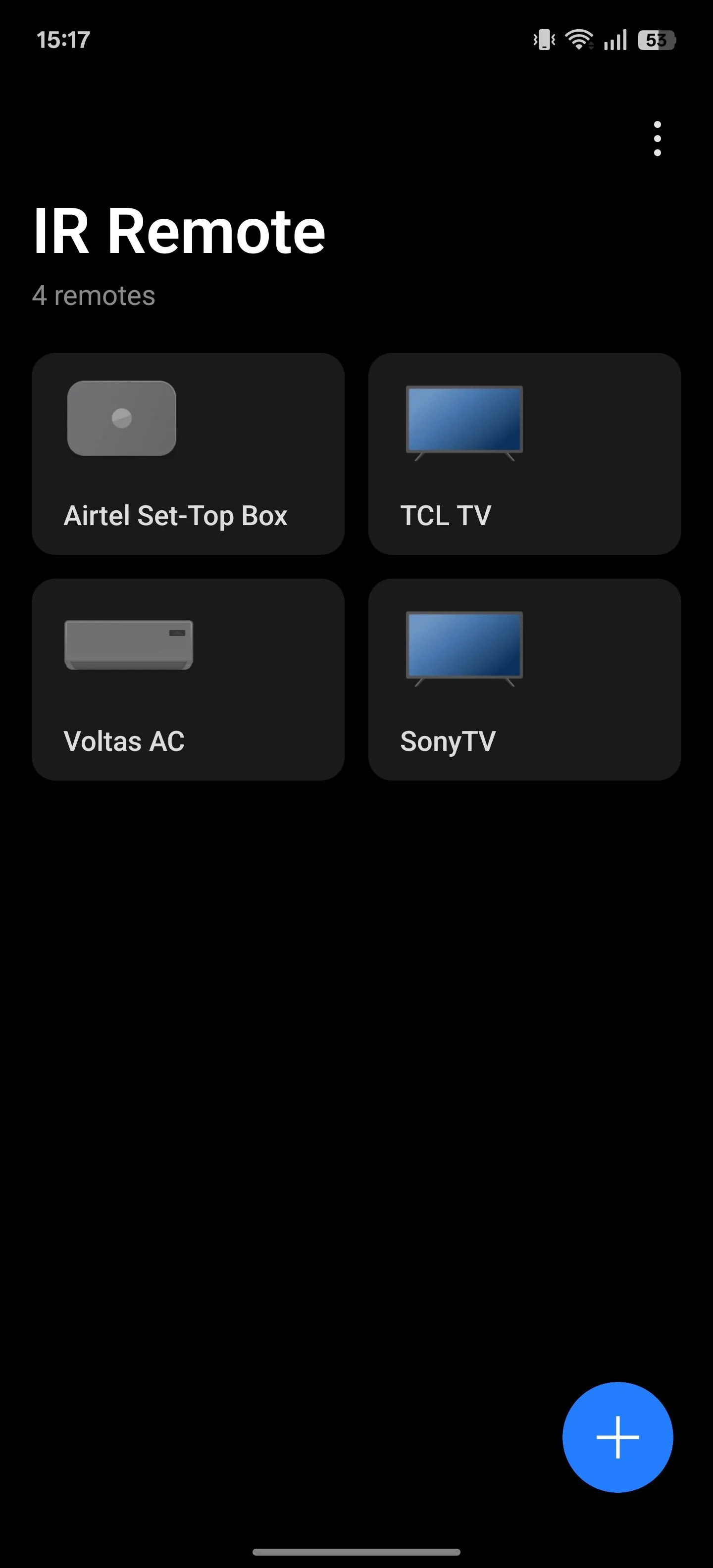 Màn hình chính của ứng dụng IR Remote với tùy chọn thêm điều khiển
Màn hình chính của ứng dụng IR Remote với tùy chọn thêm điều khiển
 Màn hình chọn thương hiệu thiết bị trong ứng dụng IR Remote trên OnePlus 13
Màn hình chọn thương hiệu thiết bị trong ứng dụng IR Remote trên OnePlus 13
Đảm bảo rằng không có vật cản nào che mất IR Blaster trên điện thoại của bạn; nếu cần, hãy tháo ốp lưng. Đồng thời, hãy bật thiết bị mà bạn đang thiết lập điều khiển nếu nó chưa được bật.
Bây giờ, hãy hướng điện thoại về phía thiết bị và chạm vào nút kiểm tra mà bạn thấy trên ứng dụng. Nếu thiết bị phản hồi tín hiệu kiểm tra này, hãy chạm vào Có. (Bạn có thể cần lặp lại thao tác này vài lần, tùy thuộc vào thiết bị bạn đang thiết lập). Ngược lại, nếu thiết bị của bạn không phản hồi tín hiệu kiểm tra, hãy chạm vào Không phản hồi, thử tiếp. Cứ tiếp tục chạm vào các nút tín hiệu kiểm tra mới xuất hiện trên màn hình cho đến khi thiết bị của bạn phản hồi.
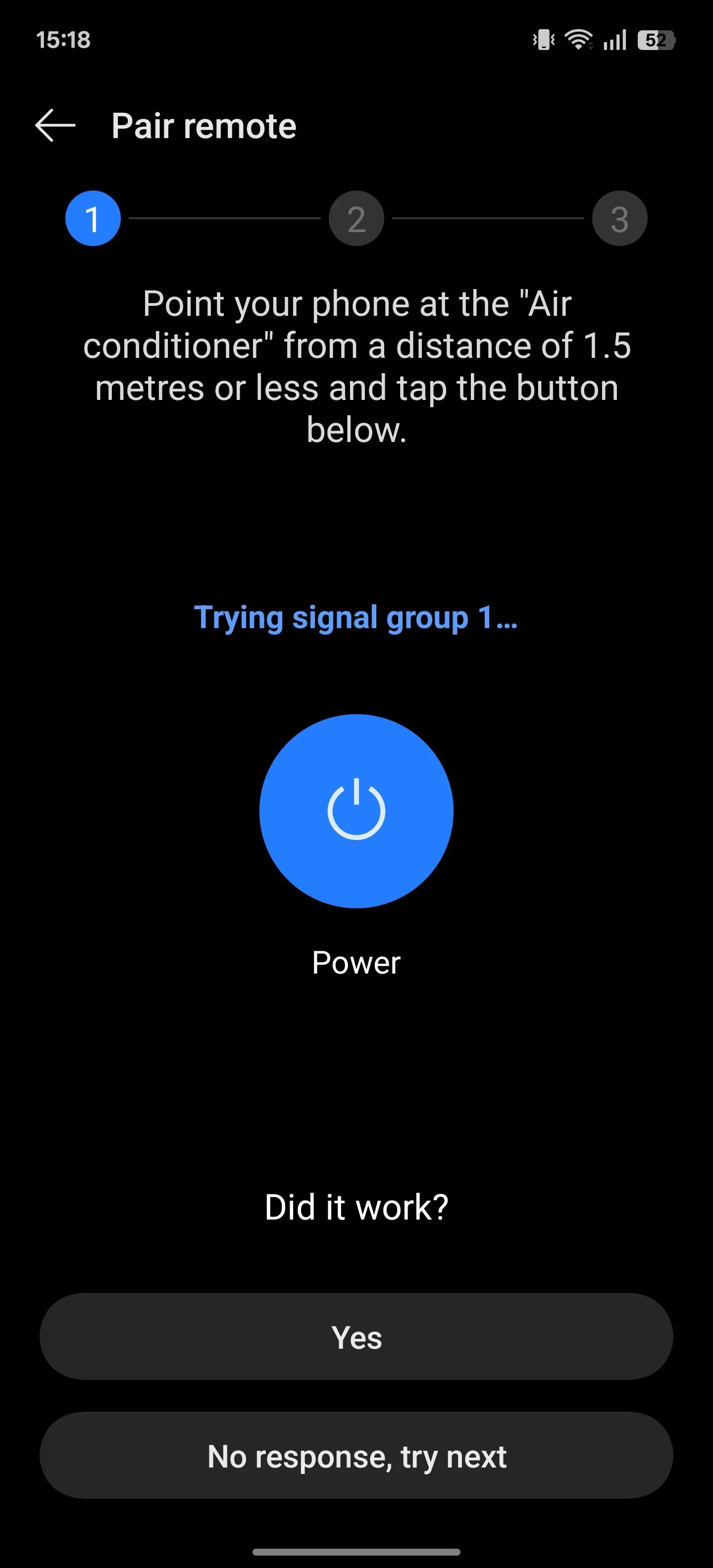 Hộp thoại xác nhận tín hiệu kiểm tra trong ứng dụng IR Remote đã hoạt động
Hộp thoại xác nhận tín hiệu kiểm tra trong ứng dụng IR Remote đã hoạt động
Sau khi bạn đã kiểm tra thành công tất cả các tín hiệu, hãy nhấn Có một lần nữa. Tiếp theo, nhập một tên mô tả cho bộ điều khiển từ xa trên màn hình tiếp theo, giúp bạn dễ dàng nhận diện nó giữa các bộ điều khiển khác mà bạn có thể thêm vào ứng dụng sau này.
Tại đây, bạn cũng có thể thêm một lối tắt truy cập nhanh cho bộ điều khiển này ra màn hình chính của điện thoại bằng cách bật tùy chọn Thêm lối tắt màn hình chính. Cuối cùng, nhấn Lưu để lưu điều khiển và thêm nó vào màn hình chính của ứng dụng.
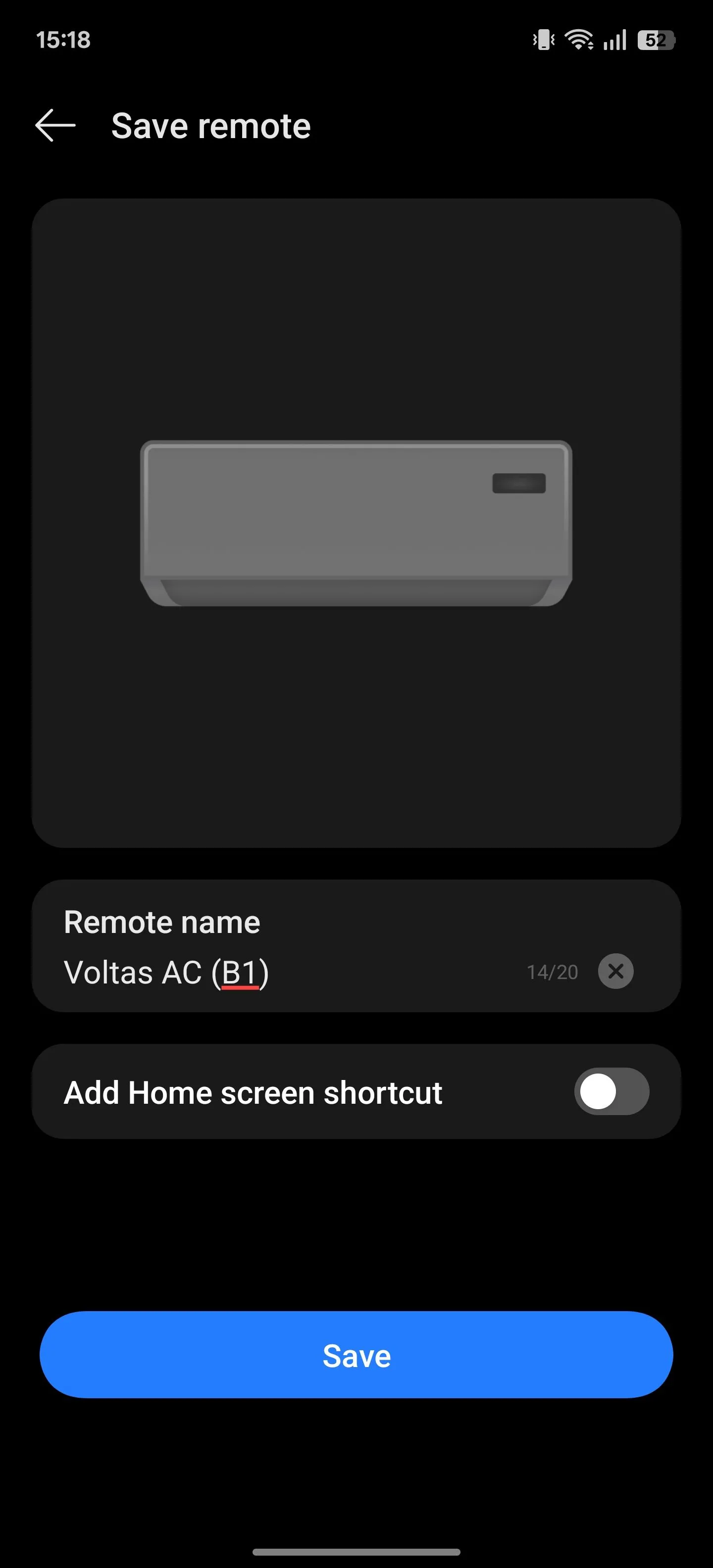 Màn hình nhập tên điều khiển từ xa trong ứng dụng IR Remote để lưu lại
Màn hình nhập tên điều khiển từ xa trong ứng dụng IR Remote để lưu lại
Sau khi đã thiết lập, việc sử dụng ứng dụng IR Remote rất đơn giản. Chạm vào bộ điều khiển từ xa cho thiết bị bạn muốn điều khiển trên màn hình chính, và ứng dụng sẽ hiển thị một loạt các nút bấm trên màn hình. Chạm vào nút thích hợp tùy thuộc vào hành động bạn muốn thực hiện trên thiết bị, và ứng dụng sẽ gửi tín hiệu qua IR Blaster để thực hiện hành động đó.
Làm Thế Nào Để Kiểm Tra Điện Thoại Android Của Bạn Có IR Blaster Hay Không?
Không phải tất cả điện thoại Android đều được trang bị IR Blaster, nhưng việc kiểm tra xem điện thoại của bạn có tính năng này hay không lại rất dễ dàng. Dưới đây là một số cách để bạn có thể tự kiểm tra:
- Tìm chấm IR Blaster trên điện thoại: Hầu hết các nhà sản xuất thường đặt IR Blaster ở cạnh trên của điện thoại. Nó thường xuất hiện dưới dạng một chấm nhỏ, hình tròn, trong suốt, nằm phẳng với bề mặt. Hãy tháo ốp lưng điện thoại và kiểm tra kỹ cạnh trên hoặc cạnh dưới của thiết bị để tìm chấm này.
- Kiểm tra thông số kỹ thuật của điện thoại: Bạn cũng có thể kiểm tra thông số kỹ thuật chi tiết của điện thoại trên trang web chính thức của nhà sản xuất để xác định xem nó có đi kèm IR Blaster hay không. Đảm bảo nhập đúng model điện thoại trên trang web, và bạn sẽ thấy một mục ghi là “IR port,” “IR sensor,” “infrared port,” hoặc tương tự trong phần “Thông số kỹ thuật,” “Tính năng,” hoặc “Phần cứng.”
- Tìm kiếm ứng dụng IR Remote được cài sẵn: Nếu điện thoại của bạn có IR Blaster, rất có thể nó cũng sẽ được cài đặt sẵn một ứng dụng điều khiển từ xa để sử dụng tính năng này. Hãy truy cập vào ngăn kéo ứng dụng (app drawer) của điện thoại và tìm kiếm các ứng dụng có tên như “Remote,” “IR Remote,” “Smart Remote,” hoặc “Remote Control.”
- Cài đặt ứng dụng IR Test: Bạn cũng có thể sử dụng một ứng dụng bên thứ ba, như IR Test, để kiểm tra xem điện thoại của mình có IR Blaster hay không – và liệu nó có hoạt động chính xác. Tải ứng dụng IR Test từ Google Play Store, mở nó lên và nhấn vào nút Start IR Test. Ứng dụng sẽ thông báo cho bạn biết liệu điện thoại của bạn có IR Blaster hay không.
Giải Pháp Thay Thế Nếu Điện Thoại Của Bạn Không Trang Bị IR Blaster
Nếu điện thoại Android của bạn không có IR Blaster tích hợp sẵn, đừng quá ngạc nhiên; hầu hết các nhà sản xuất không còn đưa tính năng này vào điện thoại của họ nữa. May mắn thay, vẫn có những giải pháp thay thế để bạn có được chức năng tương tự.
Giải pháp tốt nhất và đáng tin cậy nhất là sắm một bộ chuyển đổi điều khiển hồng ngoại cấp nguồn qua cổng USB, ví dụ như Bộ chuyển đổi điều khiển từ xa hồng ngoại R09 Mini Smartphone IR Remote Controller Adapter. Những thiết bị này không đắt và là một trong số nhiều phụ kiện có thể cắm trực tiếp vào cổng sạc của điện thoại.
Bạn chỉ cần tải một ứng dụng tương thích – thường được nhà sản xuất dongle khuyến nghị – về điện thoại để sử dụng IR Blaster. Sau khi cài đặt, hãy làm theo hướng dẫn trên màn hình để thiết lập bộ điều khiển cho thiết bị bạn muốn điều khiển. Sau đó, sử dụng bộ điều khiển để thực hiện các hành động và ứng dụng sẽ gửi tín hiệu hồng ngoại thông qua dongle.
IR Blaster trên điện thoại không phải là một tính năng mới; nó đã từng rất phổ biến cách đây một thời gian. Tuy nhiên, nhiều thương hiệu cuối cùng đã loại bỏ nó do mức độ ứng dụng hạn chế, các biện pháp cắt giảm chi phí và sự bùng nổ của các thiết bị nhà thông minh sử dụng Wi-Fi và Bluetooth để điều khiển.
Dù vậy, điều đó không làm giảm đi sự tiện lợi khi có IR Blaster trên điện thoại. Nó vẫn là một bổ sung đáng giá mà tôi và nhiều người khác đều đánh giá cao. Đó cũng là lý do tại sao một số thương hiệu, đặc biệt là những hãng có trụ sở tại Trung Quốc, vẫn tiếp tục tích hợp nó trên các mẫu điện thoại của họ. Tôi hy vọng nhiều thương hiệu hơn sẽ tái giới thiệu IR Blaster trên điện thoại của mình và tiếp thị nó như những tính năng hấp dẫn khác.
Hãy chia sẻ ý kiến của bạn về tính năng IR Blaster trên điện thoại và liệu bạn có mong muốn nó trở lại phổ biến hơn không!